生活压力大、烦恼多,时刻保持童心会让我们变得放松,今天小编就教大家使用PS软件制作小人像,一起重返“小时候”吧。
如何用PhotoShop制作微型小人像?
打开PS软件,将人物和背景图片都导入,将人物抠除出来,小编在这里用的是【磁性套索】工具,追求精细度的小伙伴也可以使用【钢笔】工具,
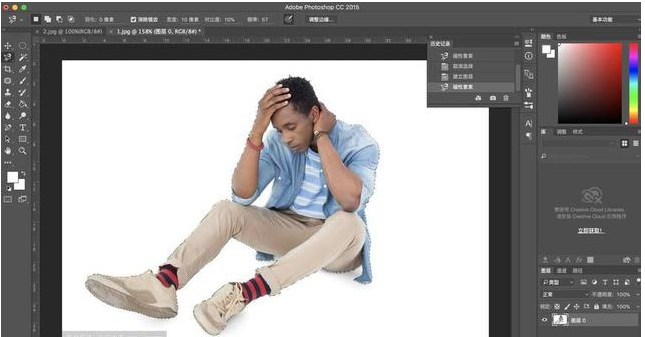
点击上方工具栏【选择】-【反选】,点击【Delete】键将背景删除,记得删除之前,提前解锁图层哦!

将抠出的人像拖动至背景图,点击快捷键【Ctrl】+【T】调整大小,并放置在合适的位置上。

选择左侧工具栏的【模糊工具】,将硬度调为20%左右,将人像边缘过于分明的地方轻轻模糊化。

在上方工具栏选择【图像】,选择【自动色调】、【自动对比度】以及【自动颜色】,将人像和背景自动调整成同样的色调和对比度。

选中图层,右键点击【混合选项】,在跳出的工具框中选择【投影】,将混合模式选为【正片叠底】,为人像增加阴影。


然后就制作完成啦!

用PS制作微型小人像的方法就介绍到这里,是不是很有趣呢?大家赶快动手试试吧!